लेखक:
Clyde Lopez
निर्माण की तारीख:
20 जुलाई 2021
डेट अपडेट करें:
1 जुलाई 2024

विषय
- कदम
- विधि १ में ५: ग्रूव में मैन्युअल रूप से एक कवर कैसे जोड़ें
- 5 की विधि 2: नेटवर्क पर विंडोज मीडिया प्लेयर में कवर आर्ट कैसे जोड़ें
- विधि 3 का 5: विंडोज मीडिया प्लेयर में त्वचा को मैन्युअल रूप से कैसे जोड़ें
- विधि ४ का ५: एमपी३टैग के साथ टैग कैसे संपादित करें
- विधि ५ का ५: स्थायी टैग कैसे जोड़ें
- टिप्स
- चेतावनी
इस लेख में, हम आपको दिखाएंगे कि ग्रूव और विंडोज मीडिया प्लेयर (डब्लूएमपी) में संगीत एल्बम कला को कैसे जोड़ा या बदला जा सकता है। कृपया ध्यान रखें कि विंडोज 10 के कुछ संस्करणों में विंडोज मीडिया प्लेयर नहीं है। MP3 फ़ाइलों को संपादित करने के लिए ताकि उनके मेटाडेटा में एल्बम कला थंबनेल शामिल हों, MP3 टैग संपादक का उपयोग करें।
कदम
विधि १ में ५: ग्रूव में मैन्युअल रूप से एक कवर कैसे जोड़ें
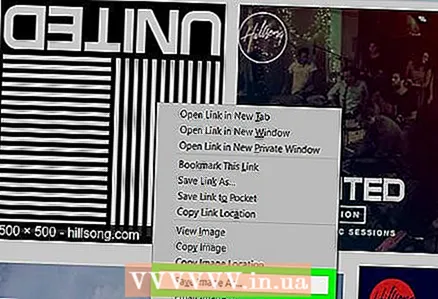 1 एल्बम कला खोजें और डाउनलोड करें। एक वेब ब्राउज़र खोलें, एल्बम का नाम और शब्द "एल्बम कवर" (उदाहरण के लिए, "बीटल्स एल्बम कवर") खोजें, अपना इच्छित कवर ढूंढें, उस पर राइट-क्लिक करें और मेनू से "सहेजें" चुनें।
1 एल्बम कला खोजें और डाउनलोड करें। एक वेब ब्राउज़र खोलें, एल्बम का नाम और शब्द "एल्बम कवर" (उदाहरण के लिए, "बीटल्स एल्बम कवर") खोजें, अपना इच्छित कवर ढूंढें, उस पर राइट-क्लिक करें और मेनू से "सहेजें" चुनें। - कुछ वेब ब्राउज़र और/या खोज इंजन में, कवर देखने के लिए पृष्ठ के शीर्ष पर "चित्र" टैब पर क्लिक करें।
- कवर डाउनलोड करने के लिए आपको एक फ़ोल्डर निर्दिष्ट करने की आवश्यकता हो सकती है। इस स्थिति में, विंडो के बाएँ फलक में "डेस्कटॉप" पर क्लिक करें।
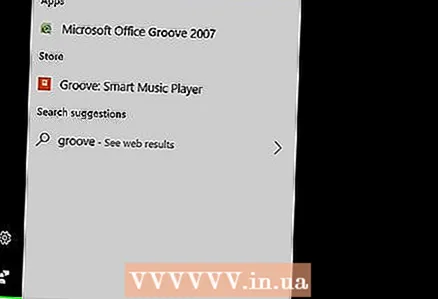 2 स्टार्ट मेन्यू खोलें
2 स्टार्ट मेन्यू खोलें  . स्क्रीन के निचले बाएँ कोने में Windows लोगो पर क्लिक करें।
. स्क्रीन के निचले बाएँ कोने में Windows लोगो पर क्लिक करें। 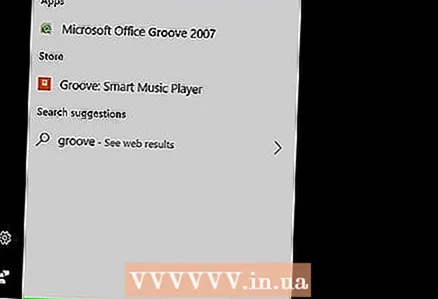 3 प्रवेश करना नाली. यह ग्रूव म्यूजिक प्लेयर को खोजेगा।
3 प्रवेश करना नाली. यह ग्रूव म्यूजिक प्लेयर को खोजेगा। 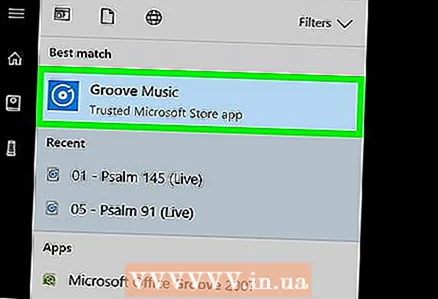 4 पर क्लिक करें नाली संगीत. यह एक सीडी के आकार का आइकन है जो स्टार्ट मेन्यू में सबसे ऊपर होता है। ग्रूव म्यूजिक प्लेयर खुलता है।
4 पर क्लिक करें नाली संगीत. यह एक सीडी के आकार का आइकन है जो स्टार्ट मेन्यू में सबसे ऊपर होता है। ग्रूव म्यूजिक प्लेयर खुलता है। 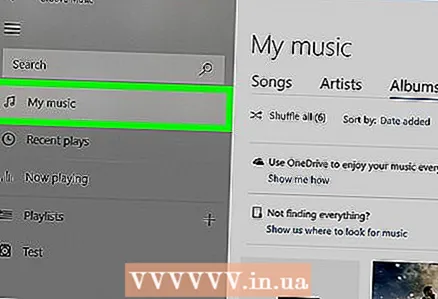 5 पर क्लिक करें मेरा संगीत. यह ग्रूव विंडो के ऊपरी-बाएँ तरफ एक टैब है। यह आपके गीतों की एक सूची खोलेगा जिन्हें Groove में जोड़ा गया है।
5 पर क्लिक करें मेरा संगीत. यह ग्रूव विंडो के ऊपरी-बाएँ तरफ एक टैब है। यह आपके गीतों की एक सूची खोलेगा जिन्हें Groove में जोड़ा गया है। - यदि आपको यह विकल्प दिखाई नहीं देता है, तो पहले विंडो के ऊपरी बाएँ कोने में "☰" आइकन पर क्लिक करें।
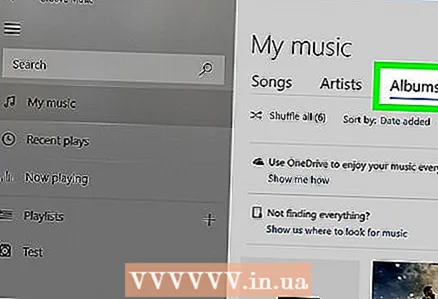 6 टैब पर जाएं एलबम. यह ग्रूव विंडो के शीर्ष पर है।
6 टैब पर जाएं एलबम. यह ग्रूव विंडो के शीर्ष पर है। 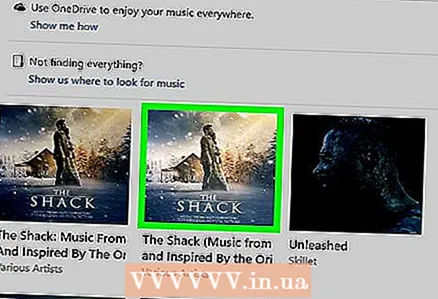 7 एक एल्बम चुनें। उस एल्बम पर क्लिक करें जिसे आप संपादित करना चाहते हैं।
7 एक एल्बम चुनें। उस एल्बम पर क्लिक करें जिसे आप संपादित करना चाहते हैं। - अलग-अलग गानों में एल्बम कवर नहीं जोड़े जा सकते।
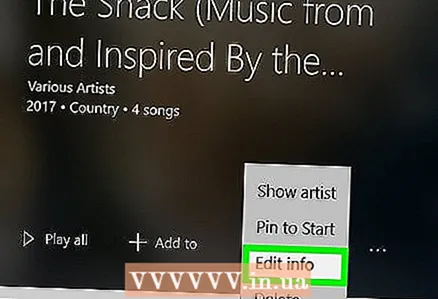 8 पर क्लिक करें विवरण बदलें. यह एल्बम पृष्ठ के शीर्ष पर एक टैब है। "एल्बम सूचना संपादित करें" विंडो खुलती है।
8 पर क्लिक करें विवरण बदलें. यह एल्बम पृष्ठ के शीर्ष पर एक टैब है। "एल्बम सूचना संपादित करें" विंडो खुलती है। - यदि गाने एल्बम में शामिल नहीं हैं या इसे "अज्ञात एल्बम" के रूप में सूचीबद्ध किया गया है, तो "विवरण संपादित करें" बटन प्रदर्शित नहीं किया जाएगा। इसके बजाय, गीत पर राइट-क्लिक करें, विवरण संपादित करें पर क्लिक करें, एल्बम नाम फ़ील्ड में एक नाम दर्ज करें और फिर सहेजें पर क्लिक करें।
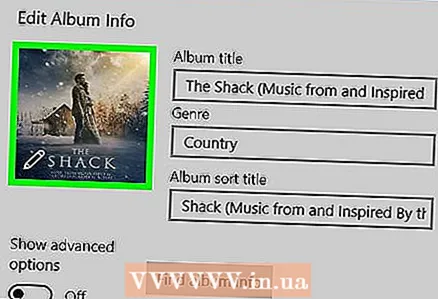 9 एल्बम कवर पर क्लिक करें। आप इसे एल्बम सूचना संपादित करें विंडो के ऊपरी बाएँ कोने में वर्ग में पाएंगे। एक एक्सप्लोरर विंडो खुलेगी।
9 एल्बम कवर पर क्लिक करें। आप इसे एल्बम सूचना संपादित करें विंडो के ऊपरी बाएँ कोने में वर्ग में पाएंगे। एक एक्सप्लोरर विंडो खुलेगी। - यदि एल्बम में अभी तक कोई कवर नहीं जोड़ा गया है, तो वर्ग खाली हो जाएगा और विंडो के निचले-बाएँ कोने में एक पेंसिल के आकार का आइकन दिखाई देगा।
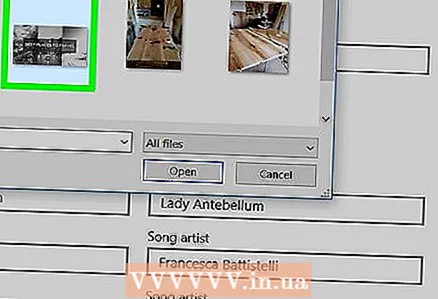 10 एक छवि का चयन करें। डाउनलोड किए गए कवर या कवर पर क्लिक करें जो आपके पास पहले से था।
10 एक छवि का चयन करें। डाउनलोड किए गए कवर या कवर पर क्लिक करें जो आपके पास पहले से था। - यदि एक्सप्लोरर में कोई फ़ोल्डर खोला गया है जिसमें कवर नहीं हैं, तो विंडो के बाईं ओर वांछित फ़ोल्डर पर क्लिक करें।
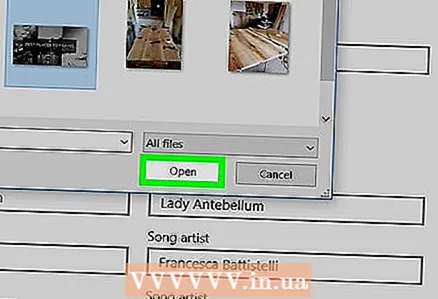 11 पर क्लिक करें खोलना. यह विंडो के निचले दाएं कोने में है। एल्बम में कवर आर्ट को जोड़ा जाएगा।
11 पर क्लिक करें खोलना. यह विंडो के निचले दाएं कोने में है। एल्बम में कवर आर्ट को जोड़ा जाएगा। 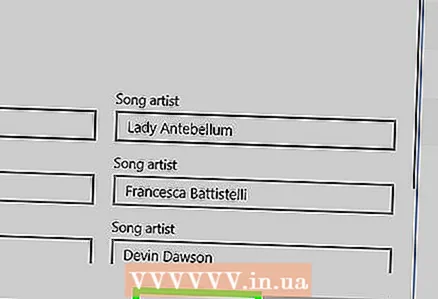 12 पर क्लिक करें सहेजें. यह एल्बम सूचना संपादित करें विंडो में सबसे नीचे है।
12 पर क्लिक करें सहेजें. यह एल्बम सूचना संपादित करें विंडो में सबसे नीचे है।
5 की विधि 2: नेटवर्क पर विंडोज मीडिया प्लेयर में कवर आर्ट कैसे जोड़ें
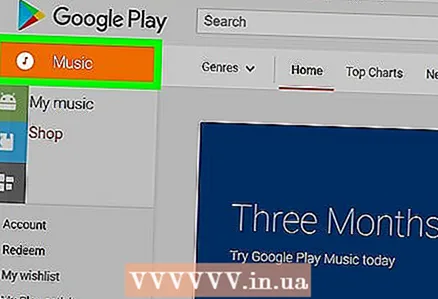 1 सुनिश्चित करें कि आप संगीत खरीदते हैं। आमतौर पर, यदि संगीत खरीदा नहीं गया है, तो विंडो मीडिया प्लेयर एल्बम कला को स्वचालित रूप से अपडेट नहीं करता है।
1 सुनिश्चित करें कि आप संगीत खरीदते हैं। आमतौर पर, यदि संगीत खरीदा नहीं गया है, तो विंडो मीडिया प्लेयर एल्बम कला को स्वचालित रूप से अपडेट नहीं करता है। - यदि आपने एल्बम में शामिल गीतों को नहीं खरीदा है, तो कवर को मैन्युअल रूप से जोड़ें।
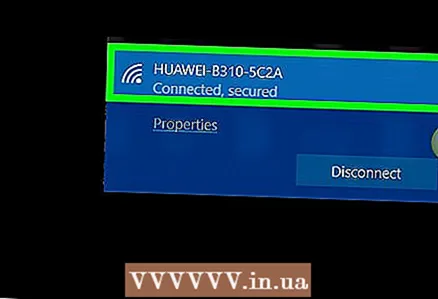 2 अपने कंप्यूटर को इंटरनेट से कनेक्ट करें। यह विंडोज मीडिया प्लेयर के लिए एल्बम कला की खोज के लिए आवश्यक है। यदि आप कोई वेब पेज खोलने में सक्षम थे, तो विंडोज मीडिया प्लेयर नेटवर्क डेटाबेस से जुड़ जाएगा।
2 अपने कंप्यूटर को इंटरनेट से कनेक्ट करें। यह विंडोज मीडिया प्लेयर के लिए एल्बम कला की खोज के लिए आवश्यक है। यदि आप कोई वेब पेज खोलने में सक्षम थे, तो विंडोज मीडिया प्लेयर नेटवर्क डेटाबेस से जुड़ जाएगा।  3 स्टार्ट मेन्यू खोलें
3 स्टार्ट मेन्यू खोलें  . स्क्रीन के निचले बाएँ कोने में Windows लोगो पर क्लिक करें।
. स्क्रीन के निचले बाएँ कोने में Windows लोगो पर क्लिक करें।  4 प्रवेश करना विंडोज़ मीडिया प्लेयर. यदि कर्सर नहीं है तो सबसे पहले स्टार्ट मेन्यू के नीचे सर्च बार पर क्लिक करें।
4 प्रवेश करना विंडोज़ मीडिया प्लेयर. यदि कर्सर नहीं है तो सबसे पहले स्टार्ट मेन्यू के नीचे सर्च बार पर क्लिक करें। 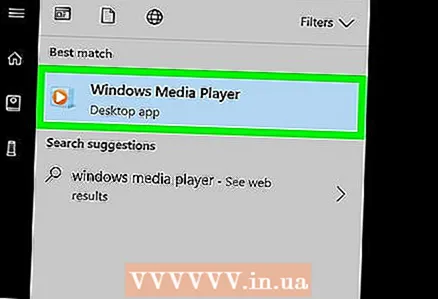 5 पर क्लिक करें विंडोज़ मीडिया प्लेयर. यह नीला, नारंगी और सफेद प्ले बटन स्टार्ट मेन्यू के शीर्ष पर स्थित है। विंडोज मीडिया प्लेयर शुरू होता है।
5 पर क्लिक करें विंडोज़ मीडिया प्लेयर. यह नीला, नारंगी और सफेद प्ले बटन स्टार्ट मेन्यू के शीर्ष पर स्थित है। विंडोज मीडिया प्लेयर शुरू होता है। 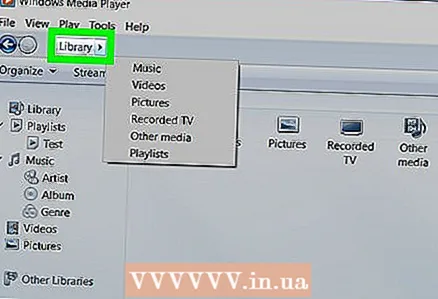 6 पर क्लिक करें मीडियाथेक. यह टैब आपको विंडो के ऊपरी बाएँ कोने में मिलेगा।
6 पर क्लिक करें मीडियाथेक. यह टैब आपको विंडो के ऊपरी बाएँ कोने में मिलेगा। 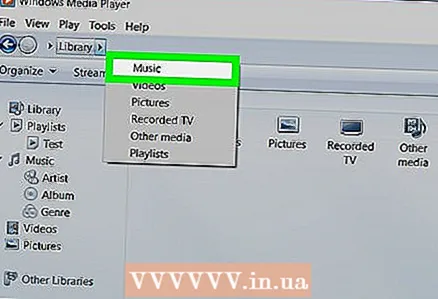 7 टैब पर जाएं संगीत. आप इसे विंडो में बाईं ओर पाएंगे।
7 टैब पर जाएं संगीत. आप इसे विंडो में बाईं ओर पाएंगे। 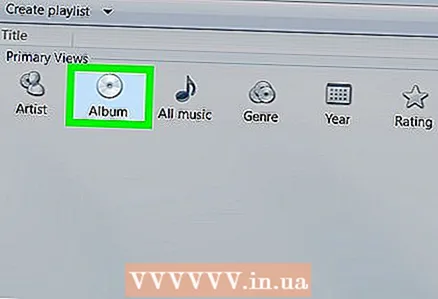 8 वह एल्बम ढूंढें जो आप चाहते हैं। ऐसा करने के लिए, पृष्ठ को नीचे स्क्रॉल करें।
8 वह एल्बम ढूंढें जो आप चाहते हैं। ऐसा करने के लिए, पृष्ठ को नीचे स्क्रॉल करें। - यदि एल्बम में कवर नहीं है, तो यह एक ग्रे बैकग्राउंड पर एक संगीत नोट प्रदर्शित करेगा।
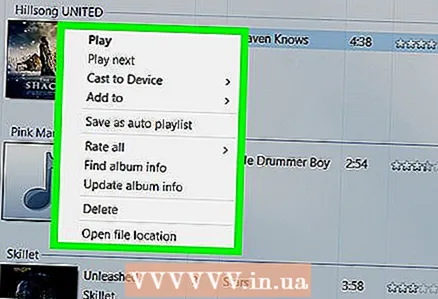 9 एल्बम कवर पर राइट क्लिक करें। आप इसे गीत सूची के बाईं ओर पाएंगे। एक मेनू खुलेगा।
9 एल्बम कवर पर राइट क्लिक करें। आप इसे गीत सूची के बाईं ओर पाएंगे। एक मेनू खुलेगा। - यदि माउस में दायाँ बटन नहीं है, तो माउस के दाईं ओर क्लिक करें या दो अंगुलियों से क्लिक करें।
- यदि आपके कंप्यूटर में ट्रैकपैड (माउस नहीं) है, तो उसे दो अंगुलियों से टैप करें, या ट्रैकपैड के निचले-दाएं हिस्से को दबाएं।
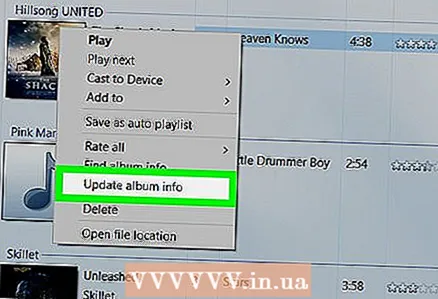 10 पर क्लिक करें एल्बम की जानकारी प्राप्त करें. यह विकल्प आपको मेन्यू के बीच में मिलेगा। इंटरनेट पर कवर की खोज शुरू हो जाएगी; यदि कोई कवर उपलब्ध है, तो उसे चयनित एल्बम में जोड़ दिया जाएगा।
10 पर क्लिक करें एल्बम की जानकारी प्राप्त करें. यह विकल्प आपको मेन्यू के बीच में मिलेगा। इंटरनेट पर कवर की खोज शुरू हो जाएगी; यदि कोई कवर उपलब्ध है, तो उसे चयनित एल्बम में जोड़ दिया जाएगा। - यदि कोई कवर नहीं मिलता है, तो इसे मैन्युअल रूप से जोड़ें।
- कवर खोजने में कुछ मिनट लगेंगे; इसके बाद आपको विंडोज मीडिया प्लेयर को पुनरारंभ करना पड़ सकता है।
विधि 3 का 5: विंडोज मीडिया प्लेयर में त्वचा को मैन्युअल रूप से कैसे जोड़ें
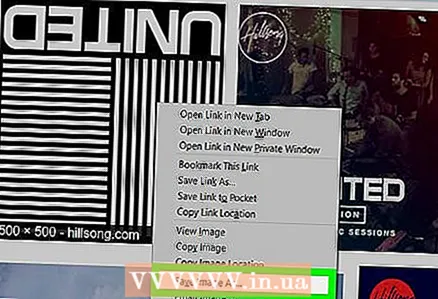 1 एल्बम कला खोजें और डाउनलोड करें। एक वेब ब्राउज़र खोलें, एल्बम का नाम और शब्द "एल्बम कवर" (उदाहरण के लिए, "बीटल्स एल्बम कवर") खोजें, अपना इच्छित कवर ढूंढें, उस पर राइट-क्लिक करें और मेनू से "सहेजें" चुनें।
1 एल्बम कला खोजें और डाउनलोड करें। एक वेब ब्राउज़र खोलें, एल्बम का नाम और शब्द "एल्बम कवर" (उदाहरण के लिए, "बीटल्स एल्बम कवर") खोजें, अपना इच्छित कवर ढूंढें, उस पर राइट-क्लिक करें और मेनू से "सहेजें" चुनें। - कुछ वेब ब्राउज़र और/या खोज इंजन में, कवर देखने के लिए पृष्ठ के शीर्ष पर "चित्र" टैब पर क्लिक करें।
- कवर डाउनलोड करने के लिए आपको एक फ़ोल्डर निर्दिष्ट करने की आवश्यकता हो सकती है। इस स्थिति में, विंडो के बाएँ फलक में "डेस्कटॉप" पर क्लिक करें।
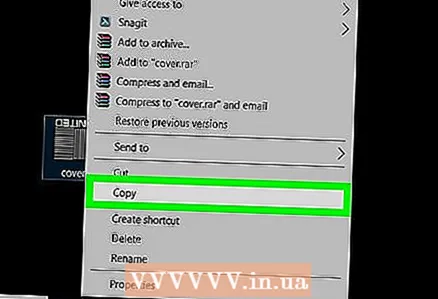 2 डाउनलोड किए गए कवर को कॉपी करें। कवर के साथ फ़ोल्डर खोलें (उदाहरण के लिए, डाउनलोड फ़ोल्डर), कवर पर क्लिक करें और क्लिक करें Ctrl+सी.
2 डाउनलोड किए गए कवर को कॉपी करें। कवर के साथ फ़ोल्डर खोलें (उदाहरण के लिए, डाउनलोड फ़ोल्डर), कवर पर क्लिक करें और क्लिक करें Ctrl+सी. - वैकल्पिक रूप से, आप कवर पर राइट-क्लिक कर सकते हैं और मेनू से कॉपी पर क्लिक कर सकते हैं।
 3 स्टार्ट मेन्यू खोलें
3 स्टार्ट मेन्यू खोलें  . स्क्रीन के निचले बाएँ कोने में Windows लोगो पर क्लिक करें।
. स्क्रीन के निचले बाएँ कोने में Windows लोगो पर क्लिक करें।  4 प्रवेश करना विंडोज़ मीडिया प्लेयर. यदि कर्सर नहीं है तो सबसे पहले स्टार्ट मेन्यू के नीचे सर्च बार पर क्लिक करें।
4 प्रवेश करना विंडोज़ मीडिया प्लेयर. यदि कर्सर नहीं है तो सबसे पहले स्टार्ट मेन्यू के नीचे सर्च बार पर क्लिक करें। 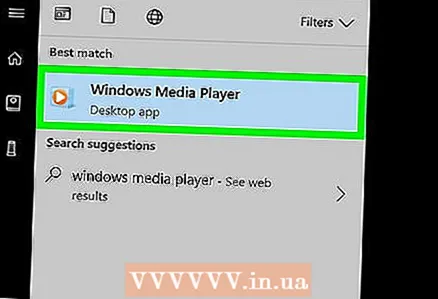 5 पर क्लिक करें विंडोज़ मीडिया प्लेयर. यह नीला, नारंगी और सफेद प्ले बटन स्टार्ट मेन्यू के शीर्ष पर स्थित है। विंडोज मीडिया प्लेयर शुरू होता है।
5 पर क्लिक करें विंडोज़ मीडिया प्लेयर. यह नीला, नारंगी और सफेद प्ले बटन स्टार्ट मेन्यू के शीर्ष पर स्थित है। विंडोज मीडिया प्लेयर शुरू होता है। 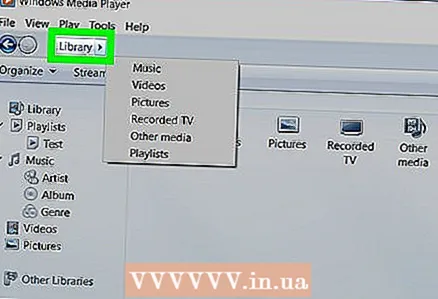 6 पर क्लिक करें मीडियाथेक. यह टैब आपको विंडो के ऊपरी बाएँ कोने में मिलेगा।
6 पर क्लिक करें मीडियाथेक. यह टैब आपको विंडो के ऊपरी बाएँ कोने में मिलेगा। 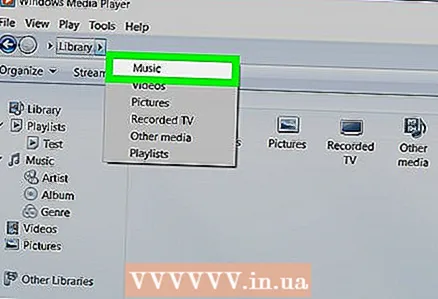 7 टैब पर जाएं संगीत. आप इसे विंडो में बाईं ओर पाएंगे।
7 टैब पर जाएं संगीत. आप इसे विंडो में बाईं ओर पाएंगे। 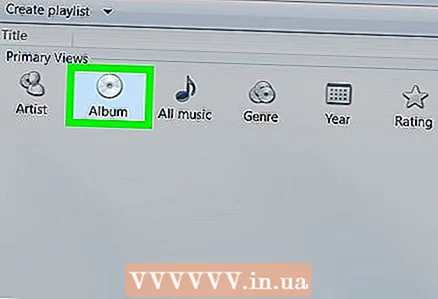 8 वह एल्बम ढूंढें जो आप चाहते हैं। ऐसा करने के लिए, पृष्ठ को नीचे स्क्रॉल करें।
8 वह एल्बम ढूंढें जो आप चाहते हैं। ऐसा करने के लिए, पृष्ठ को नीचे स्क्रॉल करें। - यदि एल्बम में कवर नहीं है, तो यह एक ग्रे बैकग्राउंड पर एक संगीत नोट प्रदर्शित करेगा।
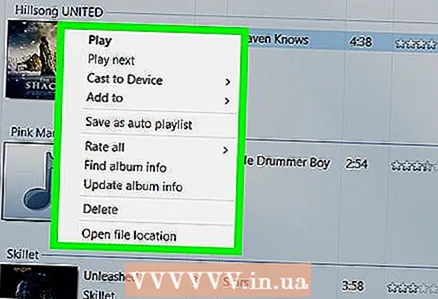 9 एल्बम कवर पर राइट क्लिक करें। आप इसे गीत सूची के बाईं ओर पाएंगे। एक मेनू खुलेगा।
9 एल्बम कवर पर राइट क्लिक करें। आप इसे गीत सूची के बाईं ओर पाएंगे। एक मेनू खुलेगा। 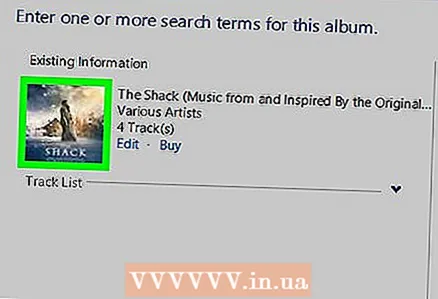 10 पर क्लिक करें एल्बम कवर डालें. यह विकल्प आपको मेन्यू के बीच में मिलेगा। कवर आर्ट को चयनित एल्बम में जोड़ा जाएगा।
10 पर क्लिक करें एल्बम कवर डालें. यह विकल्प आपको मेन्यू के बीच में मिलेगा। कवर आर्ट को चयनित एल्बम में जोड़ा जाएगा। - कवर को अपडेट होने में कुछ सेकंड का समय लगेगा।
- यदि कोई सम्मिलित एल्बम कवर विकल्प नहीं है, तो एक छोटे कवर को डाउनलोड करें और कॉपी करें।
विधि ४ का ५: एमपी३टैग के साथ टैग कैसे संपादित करें
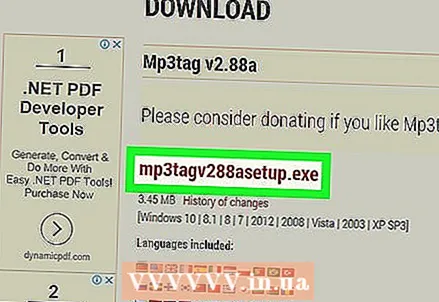 1 MP3Tag डाउनलोड और इंस्टॉल करें। MP3Tag एक निःशुल्क प्रोग्राम है जो आपको कवर सहित MP3 फ़ाइलों के लिए टैग संपादित करने देता है। MP3Tag को डाउनलोड और इंस्टॉल करने के लिए, इन चरणों का पालन करें:
1 MP3Tag डाउनलोड और इंस्टॉल करें। MP3Tag एक निःशुल्क प्रोग्राम है जो आपको कवर सहित MP3 फ़ाइलों के लिए टैग संपादित करने देता है। MP3Tag को डाउनलोड और इंस्टॉल करने के लिए, इन चरणों का पालन करें: - अपने कंप्यूटर के वेब ब्राउज़र में https://www.mp3tag.de/en/download.html पर जाएं;
- पृष्ठ के मध्य में "mp3tagv287asetup.exe" लिंक पर क्लिक करें;
- MP3Tag संस्थापन फ़ाइल पर डबल क्लिक करें;
- MP3Tag इंस्टॉल करने के लिए स्क्रीन पर दिए गए निर्देशों का पालन करें।
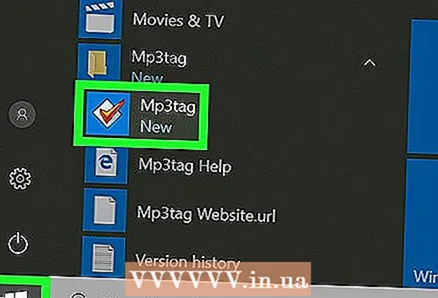 2 एमपी3टैग खोलें। हीरे के आकार के चेकमार्क आइकन पर डबल-क्लिक करें।
2 एमपी3टैग खोलें। हीरे के आकार के चेकमार्क आइकन पर डबल-क्लिक करें। 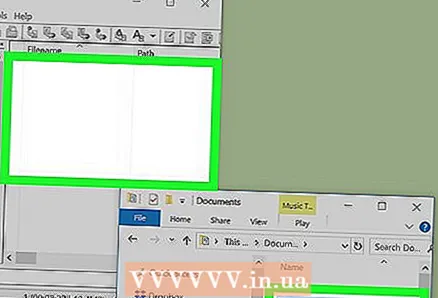 3 MP3Tag में संगीत जोड़ें। MP3Tag स्वचालित रूप से आपके कंप्यूटर को MP3 फ़ाइलों के लिए स्कैन करेगा। वैकल्पिक रूप से, आप एमपी3टैग विंडो में अपने इच्छित गानों को आसानी से खींच सकते हैं।
3 MP3Tag में संगीत जोड़ें। MP3Tag स्वचालित रूप से आपके कंप्यूटर को MP3 फ़ाइलों के लिए स्कैन करेगा। वैकल्पिक रूप से, आप एमपी3टैग विंडो में अपने इच्छित गानों को आसानी से खींच सकते हैं। - MP3Tag में गाना खोलने के लिए, उस पर राइट-क्लिक करें और फिर मेनू से "Mp3tag" चुनें।
 4 एक गाना चुनें। मुख्य विंडो में, उस गीत के नाम पर क्लिक करें जिसके टैग आप संपादित करना चाहते हैं।
4 एक गाना चुनें। मुख्य विंडो में, उस गीत के नाम पर क्लिक करें जिसके टैग आप संपादित करना चाहते हैं। - एक साथ कई गाने चुनने के लिए, होल्ड करें Ctrl और अपने इच्छित प्रत्येक गीत पर क्लिक करें।
 5 कवर पर राइट क्लिक करें। यह विंडो के नीचे बाईं ओर एक वर्ग के रूप में दिखाई देगा। एक मेनू खुलेगा।
5 कवर पर राइट क्लिक करें। यह विंडो के नीचे बाईं ओर एक वर्ग के रूप में दिखाई देगा। एक मेनू खुलेगा। - यदि चयनित गीत (गीतों) में कवर आर्ट नहीं है, तो वर्ग खाली हो जाएगा।
- यदि माउस में दायाँ बटन नहीं है, तो माउस के दाईं ओर क्लिक करें या दो अंगुलियों से क्लिक करें।
- यदि आपके कंप्यूटर में ट्रैकपैड (माउस नहीं) है, तो उसे दो अंगुलियों से टैप करें, या ट्रैकपैड के निचले-दाएं हिस्से को दबाएं।
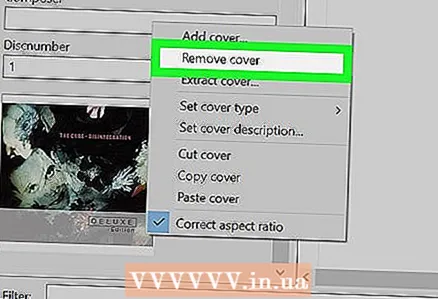 6 पर क्लिक करें कवर हटाएं. यह मेनू के शीर्ष के पास है। वर्तमान कवर हटा दिया जाएगा।
6 पर क्लिक करें कवर हटाएं. यह मेनू के शीर्ष के पास है। वर्तमान कवर हटा दिया जाएगा।  7 उस खाली वर्ग पर राइट-क्लिक करें जहां हटाया गया कवर था। एक मेनू खुलेगा।
7 उस खाली वर्ग पर राइट-क्लिक करें जहां हटाया गया कवर था। एक मेनू खुलेगा। 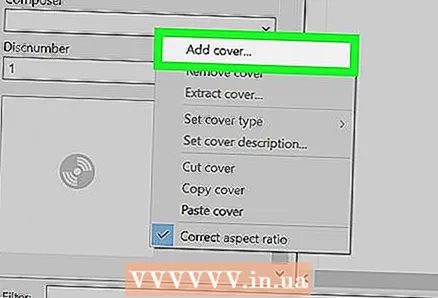 8 पर क्लिक करें कवर जोड़ें. यह मेनू में सबसे नीचे है। एक्सप्लोरर विंडो खुल जाएगी।
8 पर क्लिक करें कवर जोड़ें. यह मेनू में सबसे नीचे है। एक्सप्लोरर विंडो खुल जाएगी। 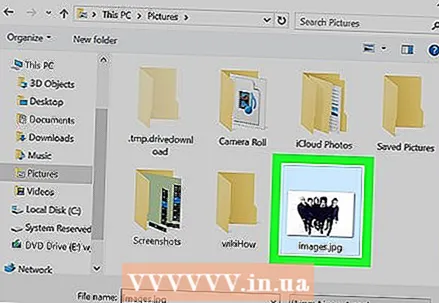 9 एक कवर चुनें। वांछित छवि के साथ फ़ोल्डर खोलें, और फिर उस पर क्लिक करें।
9 एक कवर चुनें। वांछित छवि के साथ फ़ोल्डर खोलें, और फिर उस पर क्लिक करें। 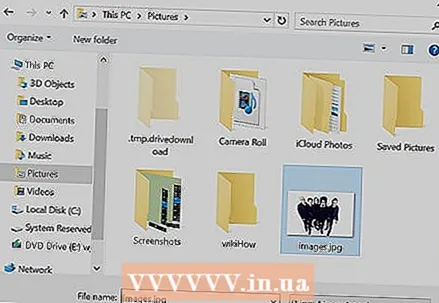 10 पर क्लिक करें खोलना. यह विंडो के निचले दाएं कोने में है। छवि को चयनित गीत में कवर आर्ट के रूप में जोड़ा जाएगा।
10 पर क्लिक करें खोलना. यह विंडो के निचले दाएं कोने में है। छवि को चयनित गीत में कवर आर्ट के रूप में जोड़ा जाएगा। 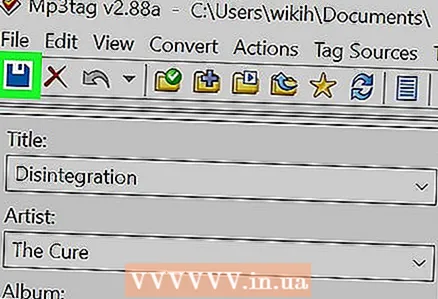 11 "सहेजें" आइकन पर क्लिक करें। यह एक फ़्लॉपी डिस्क की तरह दिखता है और विंडो के ऊपरी बाएँ कोने में होता है। एक संदेश प्रकट होता है जो दर्शाता है कि एमपी3 फ़ाइल चयनित कवर आर्ट का उपयोग करेगी।
11 "सहेजें" आइकन पर क्लिक करें। यह एक फ़्लॉपी डिस्क की तरह दिखता है और विंडो के ऊपरी बाएँ कोने में होता है। एक संदेश प्रकट होता है जो दर्शाता है कि एमपी3 फ़ाइल चयनित कवर आर्ट का उपयोग करेगी।
विधि ५ का ५: स्थायी टैग कैसे जोड़ें
- 1 समझें कि यह तरीका कैसे काम करता है। वीएलसी जैसे विभिन्न मीडिया प्लेयर में अपने गाने के कवर को प्रदर्शित करने के लिए, एमपी 3 फाइलों में छवियों को जोड़ने के लिए एक ऑनलाइन कनवर्टर का उपयोग करें।
- कुछ मीडिया प्लेयर में, जैसे VLC, इस कनवर्टर के टैग अन्य टैग्स (जैसे Groove या MP3Tag) पर प्राथमिकता लेते हैं।
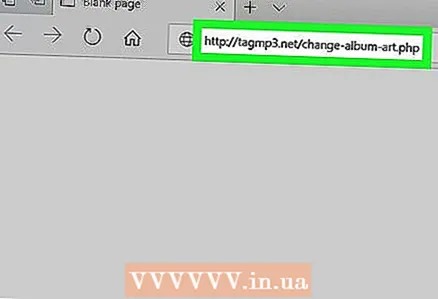 2 TagMP3 कन्वर्टर वेबसाइट खोलें। कंप्यूटर वेब ब्राउज़र में http://tagmp3.net/change-album-art.php पर जाएं। यह कनवर्टर एमपी3 फ़ाइल के मेटाडेटा में छवि जोड़ता है, जिसका अर्थ है कि गीत की कवर कला लगभग किसी भी मीडिया प्लेयर में प्रदर्शित की जाएगी।
2 TagMP3 कन्वर्टर वेबसाइट खोलें। कंप्यूटर वेब ब्राउज़र में http://tagmp3.net/change-album-art.php पर जाएं। यह कनवर्टर एमपी3 फ़ाइल के मेटाडेटा में छवि जोड़ता है, जिसका अर्थ है कि गीत की कवर कला लगभग किसी भी मीडिया प्लेयर में प्रदर्शित की जाएगी। - यदि आप टैगएमपी3 कनवर्टर का उपयोग करके किसी गीत में कवर आर्ट जोड़ते हैं, तो किसी अन्य टैग संपादक में कवर आर्ट को बदलने का प्रयास विफल हो सकता है।
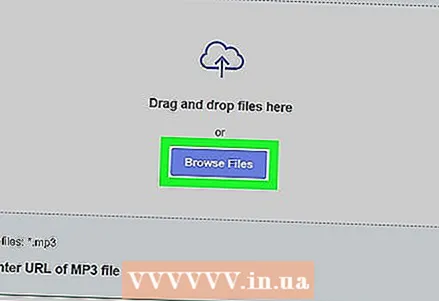 3 पर क्लिक करें फ़ाइलों को ब्राउज़ करें (अवलोकन)। यह बटन आपको विंडो के बीच में मिलेगा। एक्सप्लोरर विंडो खुल जाएगी।
3 पर क्लिक करें फ़ाइलों को ब्राउज़ करें (अवलोकन)। यह बटन आपको विंडो के बीच में मिलेगा। एक्सप्लोरर विंडो खुल जाएगी। 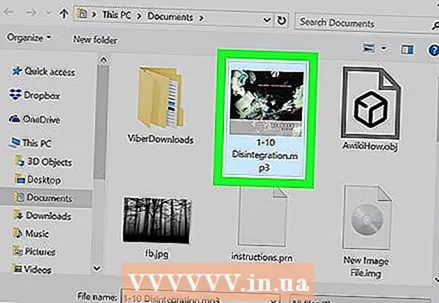 4 एक गाना चुनें। वांछित एमपी३ फ़ाइल के साथ फ़ोल्डर खोलें और फिर उस पर क्लिक करें।
4 एक गाना चुनें। वांछित एमपी३ फ़ाइल के साथ फ़ोल्डर खोलें और फिर उस पर क्लिक करें। - कई अलग-अलग गानों के टैग संपादित करने के लिए, दबाए रखें Ctrl और प्रत्येक वांछित गीत पर क्लिक करें।
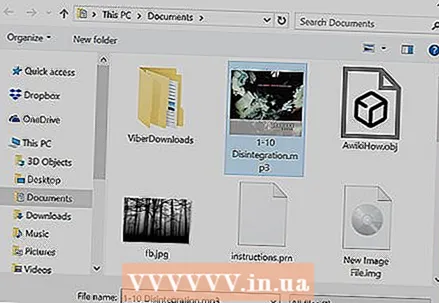 5 पर क्लिक करें खोलना. यह विंडो के निचले दाएं कोने में है। चयनित गीतों को वेबसाइट पर अपलोड किया जाएगा।
5 पर क्लिक करें खोलना. यह विंडो के निचले दाएं कोने में है। चयनित गीतों को वेबसाइट पर अपलोड किया जाएगा। 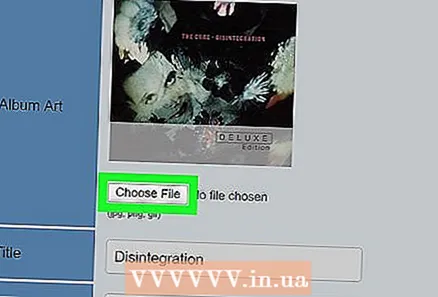 6 पर क्लिक करें फाइलें चुनें (किसी फाइल का चयन करें)। आपको यह बटन "एल्बम आर्ट" सेक्शन में वर्तमान कवर इमेज (या एक खाली फोटो फील्ड के नीचे) में मिलेगा।
6 पर क्लिक करें फाइलें चुनें (किसी फाइल का चयन करें)। आपको यह बटन "एल्बम आर्ट" सेक्शन में वर्तमान कवर इमेज (या एक खाली फोटो फील्ड के नीचे) में मिलेगा। - प्रत्येक वांछित एमपी३ फ़ाइल के लिए इसे और अगले दो चरणों को दोहराएं।
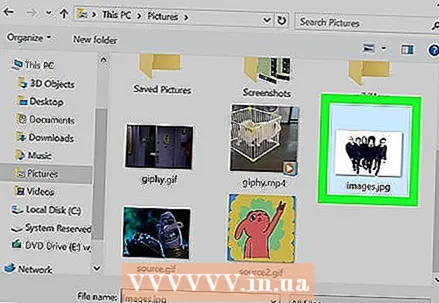 7 एक छवि का चयन करें। उस छवि के साथ फ़ोल्डर खोलें जिसे आप कवर के रूप में उपयोग करना चाहते हैं और फिर इसे चुनने के लिए छवि पर क्लिक करें।
7 एक छवि का चयन करें। उस छवि के साथ फ़ोल्डर खोलें जिसे आप कवर के रूप में उपयोग करना चाहते हैं और फिर इसे चुनने के लिए छवि पर क्लिक करें। 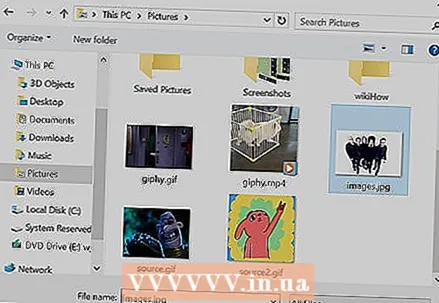 8 पर क्लिक करें खोलना. यह विंडो के निचले दाएं कोने में है। छवि को टैगएमपी3 में जोड़ा जाएगा, लेकिन यह कवर पूर्वावलोकन में दिखाई नहीं देगी।
8 पर क्लिक करें खोलना. यह विंडो के निचले दाएं कोने में है। छवि को टैगएमपी3 में जोड़ा जाएगा, लेकिन यह कवर पूर्वावलोकन में दिखाई नहीं देगी। 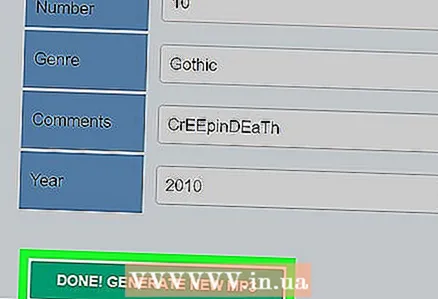 9 छवि को MP3 फ़ाइल में जोड़ें। पृष्ठ को नीचे स्क्रॉल करें और "हो गया! नया mp3 उत्पन्न करें ”।
9 छवि को MP3 फ़ाइल में जोड़ें। पृष्ठ को नीचे स्क्रॉल करें और "हो गया! नया mp3 उत्पन्न करें ”। 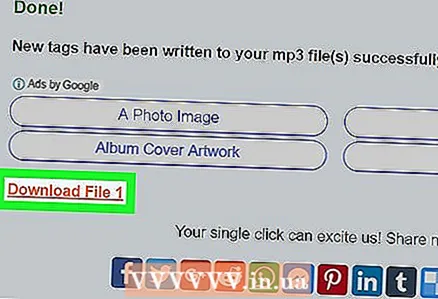 10 एमपी3 फ़ाइल डाउनलोड करें। बनाई गई एमपी3 फ़ाइल को अपने कंप्यूटर पर डाउनलोड करने के लिए "डाउनलोड फ़ाइल 1" पर क्लिक करें।
10 एमपी3 फ़ाइल डाउनलोड करें। बनाई गई एमपी3 फ़ाइल को अपने कंप्यूटर पर डाउनलोड करने के लिए "डाउनलोड फ़ाइल 1" पर क्लिक करें। - ध्यान दें कि फ़ाइल नाम अक्षरों और संख्याओं की एक यादृच्छिक स्ट्रिंग है; हालाँकि, Windows Media Player, iTunes, Groove, और VLC में MP3 फ़ाइल चलाने से गीत की सही जानकारी प्रदर्शित होगी।
- यदि आपने एक साथ कई फ़ाइलों को परिवर्तित किया है, तो फ़ाइल 2 अपलोड करें पर क्लिक करें और इसी तरह।
टिप्स
- वर्णित विधियों को विंडोज 7 में विंडोज मीडिया प्लेयर पर लागू किया जा सकता है।
चेतावनी
- विंडोज मीडिया प्लेयर अब माइक्रोसॉफ्ट द्वारा समर्थित नहीं है, इसलिए हर एल्बम ऑनलाइन आर्टवर्क को अपडेट नहीं कर पाएगा।



